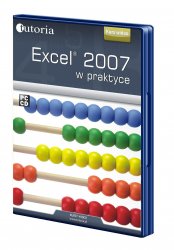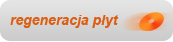
Zbliżają się testy szóstoklasistów, gimnazjalne i maturalne.
21 lutego 2013
Już w kwietniu i maju nastanie "czas prawdy" dla szóstoklasistów, gimnazjalistów i maturzystów.
Kurs Excel 2007 w praktyce
kursy - biuroweProdukt jest niedostępny
| Kategoria: | Office |
| Producent: | ptah media |
| Wymagania systemowe: | Procesor: Intel/AMD 800 MHz, pamięć RAM: min. 256 MB, CD-ROM: min. x4, rozdzielczość ekranu: min. 1024x768, dowolna karta dźwiękowa i głośniki; Windows XP/Vista, przeglądarka internetowa Internet Explorer 5.5 lub nowsza, Windows Media Player, kodek wideo |
| Opakowanie: | box DVD |
| Wersja językowa: | polska |
Excel 2007 to najnowsza wersja arkusza kalkulacyjnego firmy Microsoft. Jego ogromne możliwości w zakresie wykonywania obliczeń oraz analizy i prezentacji danych powodują, że jest on najpopularniejszym narzędziem tego typu używanym zarówno w firmie jak i w domu.
Niniejszy kurs jest przeznaczony dla użytkowników, którzy mają opanowane podstawy pracy z arkuszem kalkulacyjnym i chcą poszerzyć swoje umiejętności. Stanowi on również doskonałe wprowadzenie dla osób, które wcześniej używały starszych wersji Excela i chcą sprawnie korzystać z najnowszej wersji tego programu.
Po obejrzeniu kursu będziesz wiedzieć, jak używać nowego interfejsu pakietu Office 2007, jak szybko wprowadzać dane i nimi manipulować oraz poznasz wiele przydatnych na co dzień funkcji. Duża część kursu została poświęcona możliwościom zarządzania danymi oraz ich analizie i graficznej prezentacji.
Kurs składa się z 34 filmów, których czas trwania wynosi łącznie 2 godziny. Wszystkie zagadnienia są ilustrowane zrozumiałymi przykładami, dzięki czemu w krótkim czasie można szybko i skutecznie opanować prezentowany materiał. Dodatkowo na płycie zostały zamieszczone dokumenty używane w kursie, które można wykorzystać do ćwiczeń w trakcie oglądania.
PRZYKŁADOWE FILMY:
SPIS TREŚCI:
1. Wstęp – O czym i dla kogo jest ten kurs? (01:21 min)
2. Nowy interfejs – Najbardziej widoczna zmiana w Excelu 2007 to interfejs, który nie posiada już zwykłych menu, lecz tzw. Wstążkę z kartami poleceń. Większość z nich jest łatwo dostępna, ale nie wszystkie. Niektóre z nich nie są widoczne tak długo, dopóki nie są potrzebne. Na przykładzie wstawiania obrazka do arkusza pokazujemy, jak z takich poleceń korzystać. (03:35 min)
3. Przycisk pakietu Office – Niektóre z funkcji programu zostały umieszczone w menu dostępnym po naciśnięciu przycisku pakietu Office. W tym filmie powiemy, jakich poleceń należy tam szukać. Ponadto krótko zaprezentujemy nową możliwość wyświetlania arkusza dostępną od tej wersji programu. (02:05 min)
4. Konwersja dokumentów – Arkusze w Excelu 2007 zapisywane są w nowym formacie plików z rozszerzeniem xlsx. Format ten nie jest w pełni zgodny z poprzednimi wersjami Excela. Zobacz, co należy wiedzieć, aby poprawnie zapisywać dokumenty w starszych wersjach. (03:07 min)
5. Serie danych – Wypełnianie serią danych to funkcja znacznie ułatwiająca wprowadzanie danych. W tym filmie pokazujemy, jak z niej korzystać. Zobaczymy również, jak korzystać z możliwości tworzenia serii i jednocześnie wypełniania komórek formatami. (04:50 min)
6. Serie niestandardowe – Excel daje nam możliwość tworzenia własnych serii danych i używania ich do wypełniania komórek. W tym filmie zobaczysz, jak łatwo można zdefiniować dowolną serię danych. (03:14 min)
7. Funkcja Wklej specjalnie – Funkcja Wklej specjalnie posiada bardzo ciekawe możliwości, które znacznie potrafią ułatwić pracę. W tym filmie zapoznamy się z jej działaniem w zakresie podstawowym. (01:45 min)
8. Operacje i transpozycja – Dzięki funkcji Wklej specjalnie, oprócz poznanych dotąd możliwości, można również wykonywać operacje na danych. Jedną z nich jest transpozycja, dzięki której możemy szybko przekształcać tabele. Zobacz, co jeszcze potrafi ta funkcja. (01:49 min)
9. Listy rozwijane – Listy rozwijane znane z programów komputerowych (np. wybór czcionki) czy ze stron internetowych są dobrym sposobem na określenie zestawu danych, spośród którego użytkownik może wybrać jedną wartość. Zobacz, jak skorzystać z tej funkcji w Excelu 2007. (03:50 min)
10. Adresowanie względne i absolutne – Żeby skutecznie korzystać z Excela, trzeba wiedzieć, co to są i jak działają odwołania względne i absolutne do komórek. Zagadnienie to wyjaśniamy na prostym i zrozumiałym przykładzie. (03:24 min)
11. Odwołania między arkuszami – W Excelu mamy możliwość odwoływania się do komórek nie tylko w obrębie jednego arkusza, dzięki czemu możemy łatwiej wykonać pewne zadania. W tym filmie opowiadamy właśnie o takich odwołaniach oraz mówimy o sposobach wprowadzania danych do kilku arkuszy jednocześnie. (06:04 min)
12. Obliczenia procentowe – Obliczenia procentowe należą do najczęściej wykonywanych obliczeń w arkuszach kalkulacyjnych, dlatego warto je znać. Oglądając ten film dowiesz się, jak wyliczyć podatek VAT, ceny netto i brutto oraz jak wykonywać obliczenia dotyczące rabatów. (05:29 min)
13. Obliczenia procentowe c.d. – W tym filmie prezentujemy parę przydatnych formuł do obliczeń na procentach. Oglądając go dowiesz się też, jak obliczyć udział procentowy jakiejś wartości w sumie. (03:54 min)
14. Obliczanie czasu – Data i czas to dla Excela zwykłe liczby, które są odpowiednio sformatowane. Dzięki temu możemy wykonywać obliczenia na datach i godzinach. Żeby zawsze otrzymywać poprawne wyniki, należy pamiętać przy tym o kilku rzeczach. (05:47 min)
15. Funkcja finansowa FV – Funkcja FV to jedna z wielu funkcji finansowych dostępnych w Excelu 2007. W tym filmie nauczymy się, jak za jej pomocą wyliczyć zwrot z lokaty założonej na określony czas. (06:11 min)
16. Polecenie Szukaj wyniku – Polecenie Szukaj wyniku jest kolejnym przydatnym narzędziem, dzięki któremu można szybko znaleźć żądany wynik zmieniając jedną ze zmiennych użytych w formule. Brzmi skomplikowanie? Po obejrzeniu tego filmu wszystko stanie się jasne. (02:20 min)
17. Funkcja JEŻELI – Funkcja JEŻELI należy do funkcji logicznych i pozwala nam ona na sprawdzanie określonych warunków i wykonywanie pewnych działań w zależności, czy warunek jest spełniony czy nie. Jej przykładowe zastosowanie prezentujemy w tym filmie. (02:49 min)
18. Zagnieżdżanie funkcji – Na przykładzie funkcji JEŻELI pokazujemy możliwości zagnieżdżania funkcji, czyli użycia jakiejś funkcji jako parametr innej. Dzięki temu można często znacznie uprościć arkusz. (01:41 min)
19. Sortowanie i filtrowanie list – Listy są bardzo często wykorzystywane w Excelu. Zobacz, jak poprawnie tworzyć listy i jak się one zachowują podczas sortowania i filtrowania zawartych w nich danych. (04:21 min)
20. Blokowanie okienek – Blokowanie okienek jest funkcją znakomicie ułatwiającą pracę z długimi listami, dlatego warto ją znać. Poza tym prezentujemy w tym filmie sposób na formatowanie naprzemienne list używając do tego Malarza formatów. (01:49 min)
21. Usuwanie duplikatów – Powtarzające się wartości są zmorą wielu list. W tej wersji Excela usuwanie duplikatów jest dużo łatwiejsze niż we wcześniejszych wersjach tego programu. Zobacz zatem, gdzie znajduje się odpowiednie polecenie. (02:15 min)
22. Tabele – Tabele to jedna z wielu funkcji, które pojawiły się w nowej wersji Excela. Dzięki nim formatowanie list staje się dużo łatwiejsze. To oczywiście nie jedyna zaleta korzystania z tabel. (03:47 min)
23. Sortowanie niestandardowe – Sortowanie według wielu kryteriów przydaje się szczególnie wtedy, gdy pracujemy z listami zawierającymi wiele kolumn. Co ciekawe, dzięki tej funkcji możemy sortować także wg ikon czy kolorów komórek. (05:23 min)
24. Formatowanie warunkowe – Formatowanie warunkowe przydaje się do wyróżniania odpowiednich komórek na podstawie ich wartości. Zobacz, jak łatwo można korzystać z tej funkcji. (03:34 min)
25. Paski danych i skale koloru – Paski danych i skale koloru to nowe możliwości formatowania warunkowego komórek. Dzięki nim można jeszcze lepiej zaprezentować dane w arkuszu. (03:38 min)
26. Zestawy ikon – Do nowości w Excelu 2007 należą również zestawy ikon, które mogą być użyte do formatowania warunkowego. Zobacz, jak z nich korzystać i jak dostosować formatowanie do własnych potrzeb. (05:03 min)
27. Tabele przestawne – To groźnie brzmiące narzędzie jest bardzo pomocne w analizie list zawierających dużą liczbę danych. Wbrew pozorom jest ono bardzo łatwe w obsłudze, jeśli wiemy, jak się z nim obchodzić. (04:03 min)
28. Tabele przestawne c.d. – Kontynuujemy omawianie tabel przestawnych. W tym filmie dowiesz się, na co trzeba zwracać uwagę korzystając z tej funkcji i zobaczysz kilka kolejnych przykładów prezentacji danych. (02:53 min)
29. Wykresy – Dzięki wykresom możemy nasze dane zaprezentować w ciekawy sposób i sprawić tym samym, że będą one znacznie czytelniejsze niż w formie czystych liczb. W tym filmie dowiesz się, jak tworzyć wykresy, szybko zmieniać ich układ i formatować dowolną część wykresu. (05:53 min)
30. Grafiki SmartArt i Kształty – Dzięki grafikom SmartArt oraz Kształtom można jeszcze bardziej wzbogacać arkusze od strony graficznej. Zobacz, jak w ciągu kilku minut sprawić, żeby twoje arkusze wyglądały naprawdę profesjonalnie. (03:50 min)
31. Motywy – Motywy to nowość w Excelu 2007. Są to zestawy formatowań, które można szybko zastosować do aktualnego arkusza uzyskując przy tym spójny wygląd wszystkich elementów. (01:50 min)
32. Drukowanie arkuszy – Jednym z końcowych etapów tworzenia arkuszy jest ich drukowanie. Zanim je jednak wydrukujemy, warto czasami dodać np. nagłówek oraz sprawdzić, czy cała zawartość arkusza zmieści się na stronie. (03:11 min)
33. Zapis pliku PDF – Format PDF stał się niejako standardem dla dokumentów, które chcemy zaprezentować innym osobom nie udostępniając jednocześnie oryginału. Dzięki dodatkowemu programowi, który można pobrać za darmo, możemy wyposażyć pakiet Office 2007 w możliwość zapisu dokumentów właśnie jako pliki PDF. (03:13 min)
34. Wklejanie arkuszy do Worda – Tworząc dokumenty zawierające wyliczenia nie jesteśmy skazani na tworzenie ich w całości w Excelu. Można wykorzystać do tego np. program Word wklejając do niego tylko wybrane fragmenty arkusza. W tym filmie przedstawiamy trzy sposoby wklejania danych z Excela do Worda. (03:36 min)